Jak skonfigurować podatki w WooCommerce
Opublikowany: 2021-11-01Prowadzenie sklepu internetowego wiąże się z wieloma korzyściami, ale konieczność obliczania podatków nie jest jedną z nich. To zadanie może wydawać się nieco zniechęcające, zwłaszcza jeśli nigdy wcześniej tego nie robiłeś. Na szczęście WooCommerce zapewnia prosty proces konfiguracji, który pomoże Ci szybko i skutecznie wykonać pracę.
W tym poście przyjrzymy się bliżej, jak działają podatki WooCommerce. Pokażemy Ci również, jak je skonfigurować. Zacznijmy!
Co musisz wiedzieć o podatkach WooCommerce
Sprzedając produkty lub usługi online, musisz uwzględnić podatki w cenach produktów i kosztach wysyłki. Jeśli posiadasz sklep WooCommerce, nie musisz używać do tego dodatkowych narzędzi. Dzieje się tak, ponieważ ta popularna platforma handlu elektronicznego zawiera kilka funkcji i ustawień, które pomogą Ci zacząć.
WooCommerce umożliwia obliczanie i konfigurowanie podatków na podstawie przepisów ustawowych i wykonawczych kraju, w którym zarejestrowana jest Twoja firma. Jednak nadal możesz chcieć zasięgnąć profesjonalnej porady księgowego lub eksperta prawnego. Pomoże Ci to upewnić się, że korzystasz z dokładnych stawek podatkowych i że Twój sklep jest zgodny z lokalnymi przepisami podatkowymi.
Jak skonfigurować podatki w WooCommerce (w 4 krokach)
Jak już wspomnieliśmy, WooCommerce bardzo ułatwia ustalanie podatków dla Twojego sklepu. Jednak możesz czuć się trochę przytłoczony różnymi dostępnymi opcjami i ustawieniami. W tym samouczku przeprowadzimy Cię przez cały proces konfigurowania podatków w WooCommerce.
Krok 1: Włącz podatki WooCommerce
Aby rozpocząć, musisz włączyć podatki w swoim sklepie. Na pulpicie WordPress przejdź do WooCommerce > Ustawienia . Upewnij się, że wybrana jest karta Ogólne i poszukaj opcji Włącz podatki :
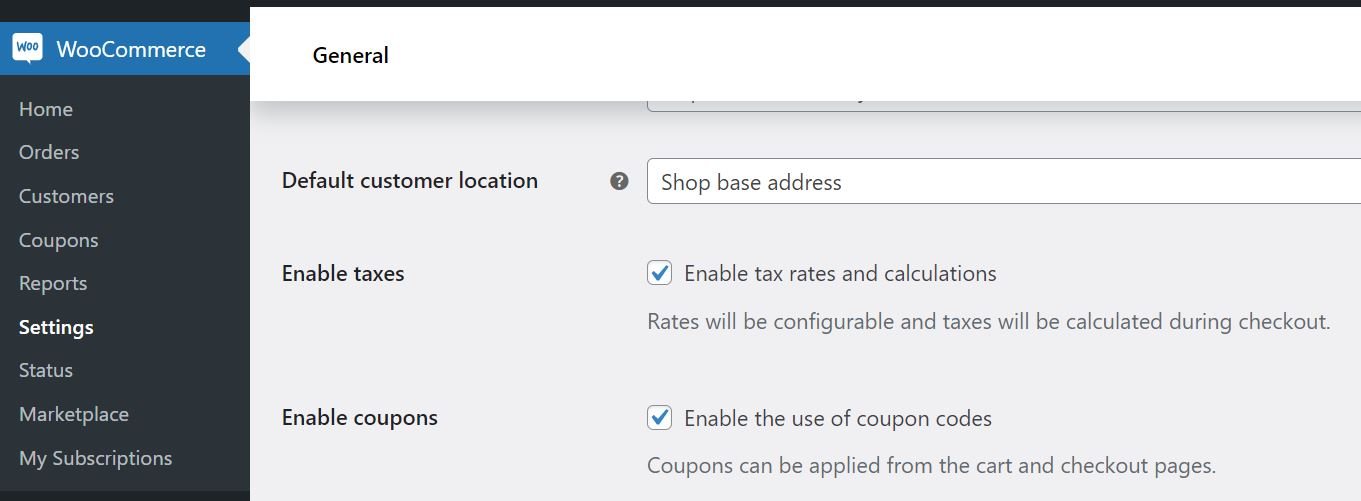
Zaznacz odpowiednie pole, a następnie kliknij przycisk Zapisz zmiany . Spowoduje to utworzenie nowej zakładki podatków w ustawieniach WooCommerce.
Krok 2: Skonfiguruj ustawienia podatkowe
Możesz teraz rozpocząć konfigurowanie opcji podatkowych, przechodząc do nowo utworzonej zakładki Podatki w ustawieniach WooCommerce:

Najpierw musisz zdecydować, czy chcesz, aby ceny produktów zawierały podatek, czy nie. Jeśli zdecydujesz się na to drugie, podatki będą obliczane i dodawane do rachunku każdego użytkownika podczas realizacji transakcji.
Następnie możesz wybrać lokalizację, na której chcesz oprzeć obliczenia podatkowe. Kliknij menu rozwijane i wybierz jedną z następujących opcji: Adres dostawy klienta , Podstawowy adres klienta lub Podstawowy adres sklepu . Jeśli wybierzesz trzecią opcję, podatki będą zależeć od lokalizacji Twojego sklepu.
Musisz także ustawić klasę wysyłkową. Po raz kolejny masz do wyboru kilka opcji:
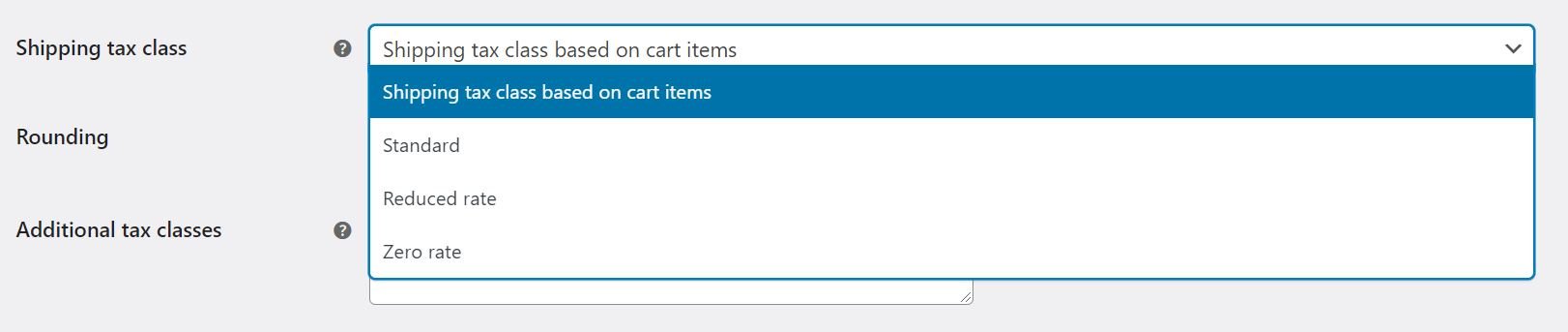
Domyślnie klasa podatku od wysyłki jest oparta na pozycjach w koszyku użytkownika. Na przykład, jeśli użytkownik kupi przedmiot objęty inną stawką podatku, podatek od wysyłki zostanie obliczony według podobnej stawki. Jeśli nie jest to dozwolone w Twojej jurysdykcji podatkowej, możesz wybrać inną klasę podatkową.
Możesz również włączyć zaokrąglanie podatków na poziomie sum częściowych, a nie według wiersza:
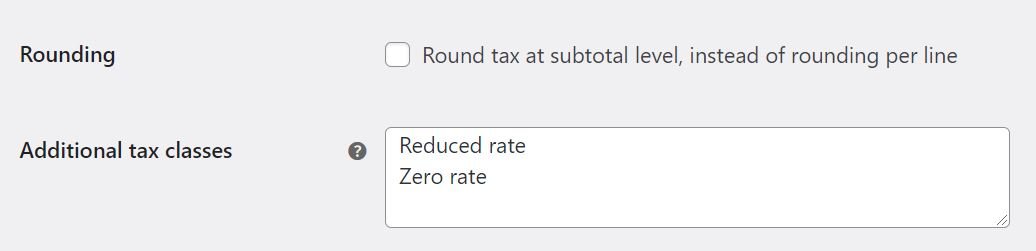
WooCommerce umożliwia również tworzenie nowych klas podatkowych. Oprócz domyślnej stawki standardowej dostępne są dwie dodatkowe opcje: stawka obniżona i stawka zerowa . Aby dodać kolejną klasę, wystarczy wpisać nazwę w polu (jedna klasa w wierszu). Później pokażemy, jak w pełni skonfigurować dodatkowe stawki podatkowe w WooCommerce.
Następnie możesz wybrać, czy ceny produktów wyświetlane na interfejsie Twojego sklepu będą zawierać podatek, czy nie. Możesz również skonfigurować te same ustawienia dla cen wyświetlanych w koszyku i podczas realizacji transakcji:
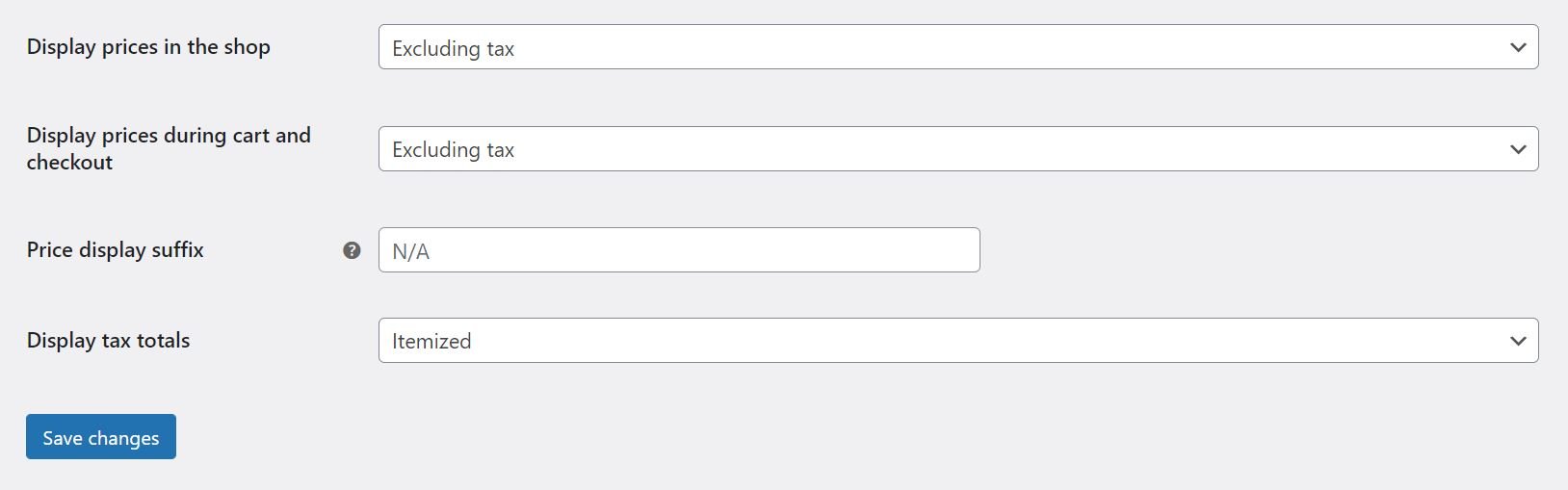
Dodatkowo możesz dostosować tekst, który będzie wyświetlany obok cen Twoich produktów. Dzięki temu użytkownicy wiedzą, czy cena zawiera podatek, czy nie. WooCommerce udostępnia w tym celu dwa symbole zastępcze: {price_Include_tax} i {price_except_tax} .

Na koniec zobaczysz opcję Wyświetl sumy podatków . Dzięki temu możesz wybrać, czy chcesz, aby wiele podatków było wyświetlanych jako pojedyncza suma podczas realizacji zakupu, czy jako szczegółowa lista.
Otóż to! Omówiliśmy wszystkie opcje podatkowe dostępne w WooCommerce. Gdy jesteś zadowolony ze swoich ustawień, kliknij przycisk Zapisz zmiany na dole strony.
Krok 3: Skonfiguruj stawki podatku
Wcześniej wspomnieliśmy, że WooCommerce zawiera trzy rodzaje klas podatkowych: stawka standardowa, stawka obniżona i stawka zerowa. Pokazaliśmy również, jak dodać nową klasę podatkową. Przyjrzyjmy się teraz, jak ustawić stawki podatkowe dla Twojego sklepu.
W ustawieniach podatkowych kliknij klasę podatkową, którą chcesz skonfigurować. W tym samouczku będziemy pracować ze stawkami standardowymi :
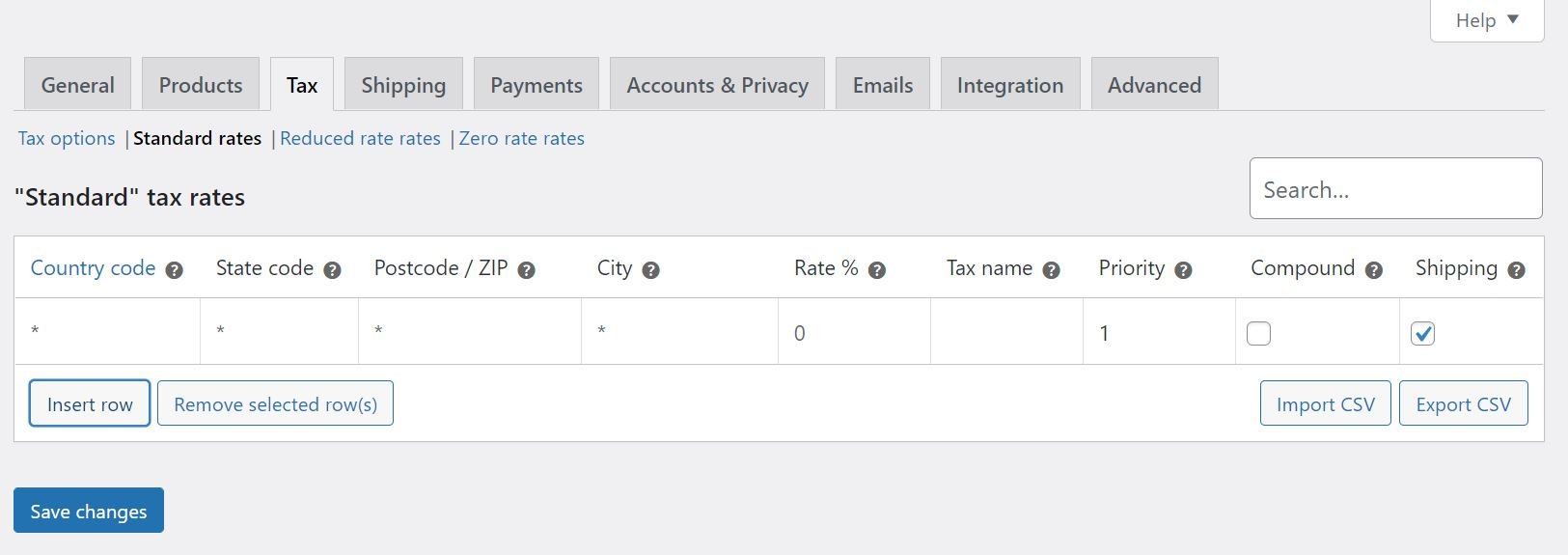
Aby dodać nową stawkę podatku, kliknij opcję Wstaw wiersz . Będziesz wtedy mógł wprowadzić odpowiednie informacje w dostępnych polach. Przyjrzyjmy się atrybutom każdej stawki podatku:
- Kod pocztowy. Podaj dwucyfrowy kod kraju dla stawki. Możesz użyć kodów ISO 3166-1 alfa-2, aby wyszukać oficjalne kody dla każdego kraju. Jeśli nie chcesz określać konkretnego kraju, możesz pozostawić to pole puste.
- Kod stanu. Wpisz dwucyfrowy kod stanu dla stawki (jeśli dotyczy). Jeśli chcesz zastosować stawkę we wszystkich stanach, nie musisz wprowadzać kodu.
- Kod pocztowy. Wprowadź kody pocztowe dla stawki. Możesz oddzielić każdy kod średnikiem (;) oraz użyć symboli wieloznacznych i zakresów (np. możesz wpisać „50”, aby zastosować stawkę do wszystkich kodów pocztowych zaczynających się od tych dwóch cyfr).
- Miasto. Określ miasto (lub miasta), w których obowiązuje ta stawka podatku.
- Wskaźnik. Wprowadź stawkę podatku, używając czterech miejsc po przecinku. Na przykład wpisz „30.000” dla stawki podatku 30%.
- Nazwa podatku. Wpisz nazwę stawki podatku, np. „Podatek od sprzedaży” lub „VAT”.
- Priorytet. Wybierz priorytet dla tej stawki podatku. Pamiętaj, że możesz użyć jednej stawki dopasowania na priorytet. Aby zdefiniować wiele stawek podatku dla tego samego obszaru, musisz określić inny priorytet dla każdej stawki.
- Pogarszać. Zaznacz to pole, jeśli chcesz, aby stawka była doliczana do wszystkich innych podatków.
- Wysyłka. Wybierz tę opcję, jeśli stawka dotyczy kosztów wysyłki.
Kiedy będziesz gotowy, kliknij Zapisz zmiany . Oto przykład konfiguracji podatku dla sklepu WooCommerce:

Możesz również importować lub eksportować stawki podatku, klikając przycisk Importuj CSV lub Eksportuj CSV . Jeśli chcesz usunąć stawkę podatku, po prostu wybierz odpowiedni wiersz i kliknij Usuń wybrane wiersze .
Pamiętaj, że możesz również ustawić stawki podatkowe dla innych klas podatkowych: stawki obniżonej i stawki zerowej. Musisz tylko wybrać klasę podatkową u góry strony.
Krok 4: Wyświetl swoje raporty podatkowe
Po skonfigurowaniu podatków możesz uzyskać dostęp do funkcji raportowania podatkowego w WooCommerce. Przejdź do WooCommerce > Raporty > Podatki :
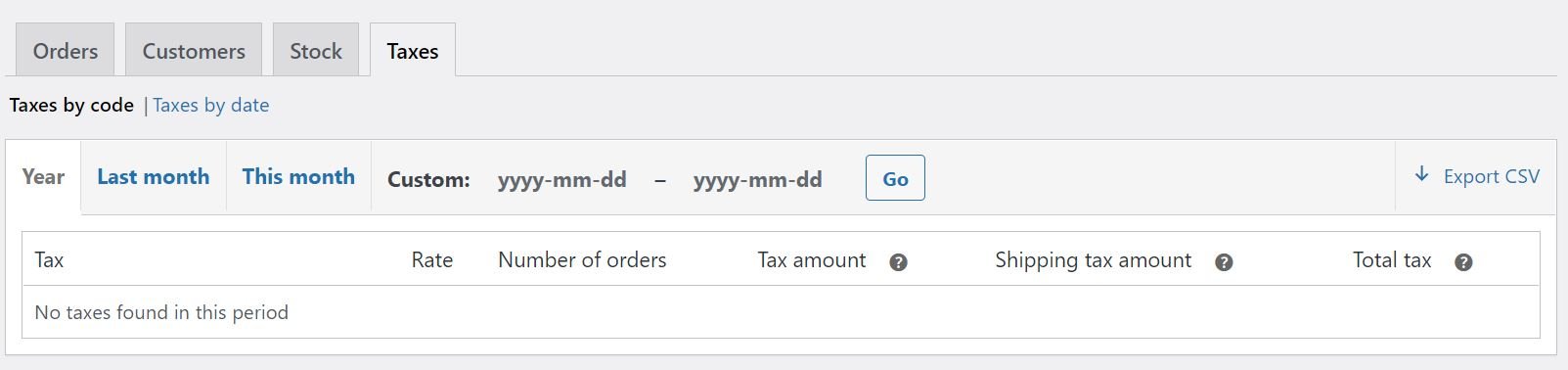
Jeśli wybierzesz opcję Podatki według daty , możesz przeglądać swoje raporty podatkowe na podstawie wybranej przez siebie osi czasu. Tymczasem, jeśli wybierzesz opcję Podatki według kodu , uzyskasz dostęp do danych dla każdej stawki podatku w swoim sklepie.
Wniosek
Konfiguracja podatków dla Twojego sklepu internetowego może być dość żmudną pracą. Na szczęście WooCommerce umożliwia skonfigurowanie stawek podatkowych i kalkulacji za pomocą kilku kliknięć.
W tym poście pokazaliśmy, jak skonfigurować podatki w WooCommerce w czterech prostych krokach:
- Włącza stawki podatkowe i obliczanie podatków z ustawień WooCommerce.
- Skonfiguruj kilka podstawowych ustawień, takich jak klasy podatku od wysyłki i zaokrąglanie podatków.
- Ustaw stawki podatkowe na podstawie różnych krajów i stanów.
- Zobacz swoje raporty podatkowe.
Masz pytania dotyczące ustawiania podatków w WooCommerce? Daj nam znać w sekcji komentarzy poniżej!
Polecany obraz za pośrednictwem VectorHot / shutterstock.com
